Sådan rettes Audacity-fejlkoden 9999 i Windows 10
Miscellanea / / April 03, 2023

Audacity er et populært lydredigeringsprogram til Windows-brugere. Appen kan redigere, optage og producere musik. Mange brugere har dog svært ved at lytte til deres musikoptagelser på appen på grund af en uventet værtsfejl. Hvis du undrer dig over, hvordan retter jeg fejlkode 9999, er der ikke meget at bekymre sig om. Denne fejl opstår generelt, når en bruger optager lyd og forsøger at afspille den på appen. Dette er en almindelig fejl og kan løses ved at bruge et par enkle fejlfindingsmetoder. I denne vejledning vil vi diskutere alle de mulige årsager til dette problem, og så vil vi også forklare, hvordan du løser Audacity-fejlkoden 9999 i Windows 10.

Indholdsfortegnelse
- Sådan rettes Audacity-fejlkoden 9999 i Windows 10
- Årsager til Audacity-fejlkode -9999 Uventet værtsfejl
- Måder at rette Audacity-fejlkoden 9999 i Windows 10
Sådan rettes Audacity-fejlkoden 9999 i Windows 10
Her får du at vide om løsningerne til Audacity fejlkode -9999 uforudset værtsfejl på Windows 10 PC.
Årsager til Audacity-fejlkode -9999 Uventet værtsfejl
Der er flere grunde til, at denne fejlkode vises, mens du afspiller Audacity-optagelser på dine Windows 10-computere. Nogle af årsagerne er nævnt her.
- En fejl med Audacity-applikationen er en almindelig årsag til fejlkode 9999.
- Forkert indlæsning af applikationen kan også forårsage dette problem.
- Problemet kan også være forårsaget af forskellige baggrundsapplikationer.
- Andre systemproblemer kan også forårsage denne fejl med Audacity-appen.
- Hvis du har deaktiveret mikrofonadgang på din computer, får du muligvis denne fejlmeddelelse.
- Forskellige fejl og andre optagelsesfejl på Windows-computere kan også forårsage denne fejl.
- En forældet eller korrupt mikrofondriver kan forårsage dette problem.
- Et tredjeparts antivirusprogram kan også forårsage dette problem med Audacity-appen.
- En forældet Audacity-appversion kan også fejle og forårsage dette problem.
- Forskellige andre underliggende problemer med Audacity-applikationen kan forårsage dette problem.
Måder at rette Audacity-fejlkoden 9999 i Windows 10
Nedenfor vil vi diskutere metoder til at finde ud af, hvordan jeg løser fejlkode 9999 i Audacity-applikationen.
Metode 1: Grundlæggende fejlfindingsmetoder
Generelt er fejlkode 9999 uforudset værtsfejl ikke forårsaget af noget større problem på din computer, og et par enkle grundlæggende metoder kan hjælpe dig med at løse problemet. Følgende er nogle af de grundlæggende fejlfindingsmetoder, som du kan bruge til at finde ud af, hvordan jeg løser fejl 9999 i Audacity.
1A. Optag lyd igen
Audacity-fejlkoden -9999 uventede værtsfejl opstår for det meste, når en bruger forsøger at afspille en optagelse på Audacity-applikationen. Hvis dette er tilfældet med dig, kan du prøve at slette den aktuelle optagelse og starte forfra. Nogle gange vil det løse dette problem blot at optage lyden igen.
1B. Genstart Audacity
Hvis problemet fortsætter, kan det være forårsaget af forkert indlæsning af programmet på din computer. Igen, dette er ikke et problem at bekymre sig om, og du kan løse det ved blot at genstarte Audacity-applikationen på din computer. Du kan blot lukke Audacity-appen og derefter genstarte den efter et par minutter.
1C. Luk lignende baggrundsapplikationer
Hvis du kører lignende optagelsesprogrammer eller andre programmer, der muligvis kræver en mikrofon i baggrunden kan det forstyrre Audacity-processerne og få mikrofonen til at defekt. Det er en god idé at afslutte alle de andre baggrundsprocesser på din computer, før du begynder at optage på Audacity-applikationen for at undgå problemer som fejlkode 9999. Du kan læse vores guide på Sådan afsluttes opgave i Windows 10 at kende alle trinene til at lukke baggrundsapplikationerne for at finde ud af, hvordan jeg løser fejlkode 9999.

1D. Udfør Clean Boot
Hvis de tidligere fejlfindingsmetoder ikke hjalp, og du stadig ikke ved, hvordan jeg løser fejl 9999 i Audacity, kan prøve at udføre en ren opstart af Windows på din enhed for at rette Audacity fejlkoden -9999 uforudset vært fejl. Denne metode hjælper dig med at slette alle de fejl og korrupte filer på din computer, der kan få Audacity til at fejle. Du kan tjekke ud Sådan udføres ren opstart i Windows 10 for sikkert at udføre den rene opstart af din enhed.

Metode 2: Aktiver mikrofonadgang
Nogle gange kan problemet være en smule mere kompliceret, og du skal muligvis foretage ændringer i systemindstillingerne for at løse det. Hvis du ikke har aktiveret mikrofonadgang på din Windows 10-computer, vil du ikke være i stand til at bruge optagefunktionen i Audacity-applikationen. Prøv derfor at aktivere mikrofonadgang på din computer for at løse dette problem.
1. Trykke Windows + I-taster sammen for at åbne Indstillinger og gå til Privatliv.
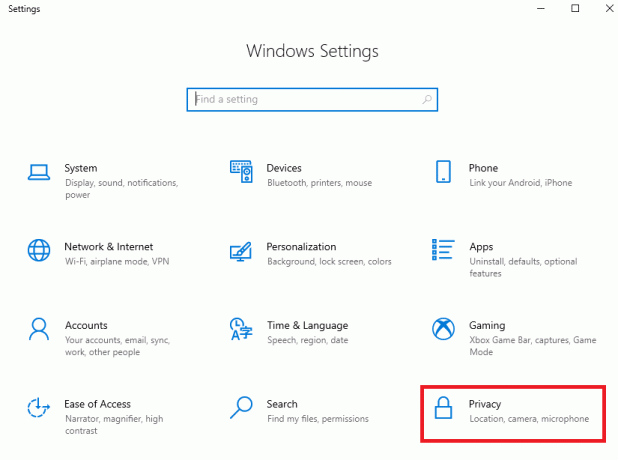
2. Fra panelet til venstre skal du navigere til Mikrofon.

3. Her, find Tillad adgang til mikrofonen på denne enhed og klik Lave om.

4. Slå nu kontakten til for Mikrofonadgang for denne enhed.
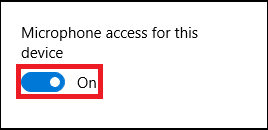
5. Endelig, genstart pc'en.
Læs også:Sådan rettes latency i Audacity i Windows 10
Metode 3: Indstil mikrofon som standardenhed
Hvis aktivering af mikrofonadgang ikke hjælper, og problemet fortsætter, kan du prøve at indstille mikrofonen som standardlydenhed på din computer. Dette vil gøre din mikrofon til standard output lydenhed og vil rette fejlkoden 9999.
1. Tryk på Taster til vindue + I sammen for at åbne Indstillinger og gå til System.

2. Fra panelet til venstre skal du navigere til Lyd fanen.

3. Under Relaterede indstillinger, Klik på Lydkontrolpanel.

4. Naviger nu til Indspilning fanen.

5. Find og vælg Mikrofon og så klik Sæt standard.
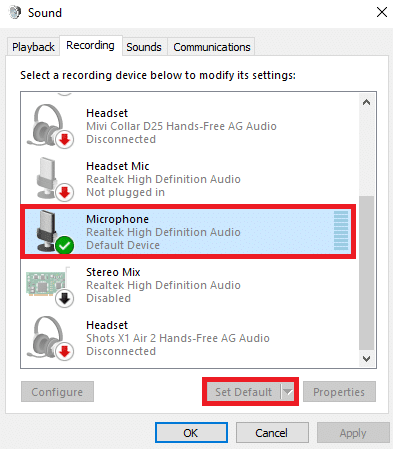
6. Klik til sidst ansøge og så Okay for at gemme ændringerne.

Hvis denne metode ikke virker, og du ikke ved, hvordan jeg løser fejl 9999 i Audacity, så prøv den næste metode.
Læs også:Sådan installeres Autotune VST Plugin i Audacity
Metode 4: Kør Fejlfinding af lydoptagelse
Optagelse af lydfejlfinding er et Windows-værktøj, der hjælper dig med at diagnosticere og løse optagelsesproblemer på din Windows-computer. Du kan få adgang til dette værktøj fra kontrolpanelet. Da Audacity fejlkode 9999 er et optagelsesproblem, bør du prøve at køre denne fejlfinding for at løse problemet.
1. Åbn Kontrolpanel fra startmenuen.

2. Nu, fra Se efter rullemenu, vælg Store ikoner.

3. Rul ned og vælg Fejlfinding.

4. Vælg nu Hardware og lyd.
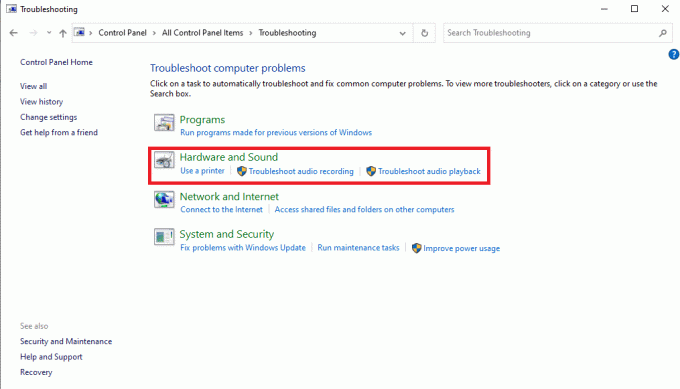
5. Vælg her Optagelse af lyd.

6. Klik til sidst Næste for at starte fejlfindingsprocessen.

Metode 5: Opdater mikrofondriver
En af de mest almindelige årsager til denne fejl med Audacity-applikationen er en forældet mikrofondriver på din computer. En forældet driver kan forårsage forskellige problemer med din computer og programmer og kan endda forårsage Audacity fejlkode 9999. Prøv derfor at opdatere mikrofondriveren på din computer. Følg vores guide på Sådan opdateres Realtek HD Audio-drivere i Windows 10 for at udføre trinene for at opdatere driveren på din computer.

Læs også:Løs problemer med Realtek High Definition Audio Driver
Metode 6: Geninstaller mikrofondriveren
Hvis opdatering af mikrofondriveren ikke løser problemet, kan du prøve at geninstallere driveren for at løse problemet med fejlkode 9999. Du kan tjekke ud Sådan afinstalleres og geninstalleres drivere på Windows 10 guide til sikker geninstallation af driveren på din computer.
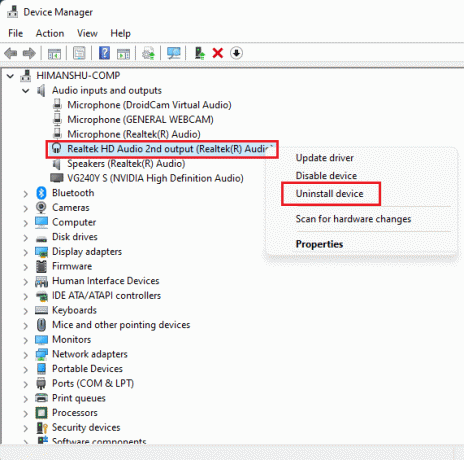
Metode 7: Deaktiver tredjeparts antivirus
Hvis du bruger et tredjeparts antivirusprogram på din computer for at beskytte dig mod internettet trusler, kan du prøve at deaktivere det i et stykke tid for at løse fejlkode 9999-problemet med Audacity Ansøgning. Nogle gange, når en antivirus fejlagtigt markerer en proces som en trussel, kan den blokere den. I dette tilfælde vil deaktivering af antivirus løse dette problem. Du kan tjekke ud Sådan deaktiveres antivirus midlertidigt på Windows 10 guide til at løse dette problem.

Metode 8: Installer den seneste Audacity-opdatering
Hvis du bruger en gammel version af Audacity-programmet på din computer, bør du overveje at installere den seneste version af programmet for at undgå alle app-problemerne. Du kan installere den nyeste version af appen direkte fra det officielle websted eller installere opdateringer fra Microsoft Store.
1. Åbn Microsoft Store fra startmenuen.

2. Her, klik videre Bibliotek fra nederste venstre side af skærmen.
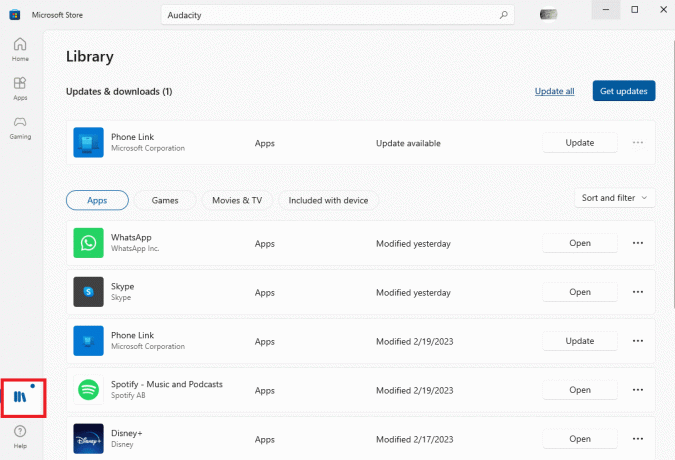
3. Klik til sidst videre Få opdateringer for at installere alle tilgængelige opdateringer.
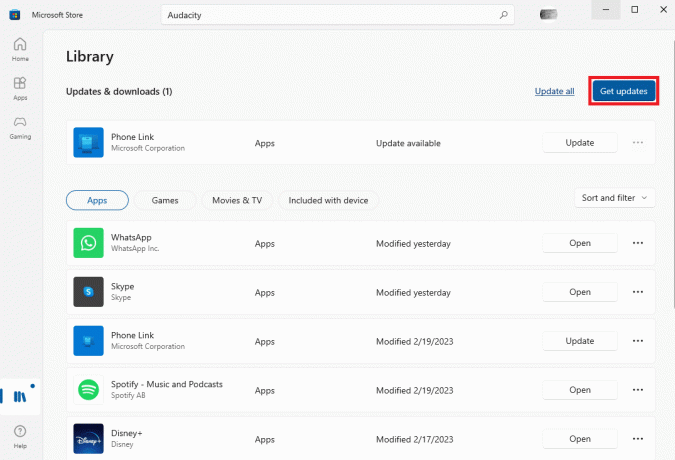
Læs også:Sådan rettes Razer Audio Visualizer, der ikke virker
Metode 9: Geninstaller Audacity
Hvis ingen af de tidligere metoder hjælper, og problemet forbliver med Audacity-applikationen, kan du prøve at geninstallere det på din computer.
1. Trykke Windows + I-taster samtidig for at åbne Indstillinger og gå til Apps.

2. Find og vælg her Audacity app, og klik derefter Afinstaller.

3. Klik Afinstaller igen for at bekræfte handlingen.

4. Åbn webbrowser og besøg embedsmanden Audacity download side.

5. Her skal du klikke på Download til Windows link.

6. Åbn den downloadede opsætning, og følg instruktionerne på skærmen for at afslutte processen.
Ofte stillede spørgsmål (ofte stillede spørgsmål)
Q1. Hvad er Audacity-applikationen?
Ans. Audacity er en populær musikeditor til Windows- og Mac-computere. Applikationen er populær blandt musikkomponister og skabere.
Q2. Hvad er fejlkode 9999 i Audacity?
Ans. Fejlkode 9999 er en almindelig fejl i Audacity-applikationen. Denne fejlkode kan forhindre dig i at afspille optagelser på appen.
Q3. Hvad forårsager fejlkode 9999?
Ans. Der kan være forskellige årsager til fejlkode 9999-problemet i Audacity-applikationen. Nogle af de almindelige årsager inkluderer ukorrekte privatlivsindstillinger, forkert indlæsning af appen og en forældet driver.
Anbefalede:
- Ret Hulu sort skærm med lydproblem
- 16 måder at løse iPhone, der ikke ringer-problem
- Hvad er forskellen mellem Final Cut Pro og Final Cut Pro X?
- Sådan fjerner du ekko fra lyd i Audacity
Vi håber, at denne guide var nyttig for dig, og at du kunne finde ud af det hvordan man løser audacity fejlkoden 9999 i Windows 10. Fortæl os, hvilken metode der virkede for dig. Hvis du har forslag eller spørgsmål til os, så lad os det vide i kommentarfeltet.



![Hvad er Windows Update? [Definition]](/f/8f75e94c7789913dfd55b649a3fca124.png?width=288&height=384)